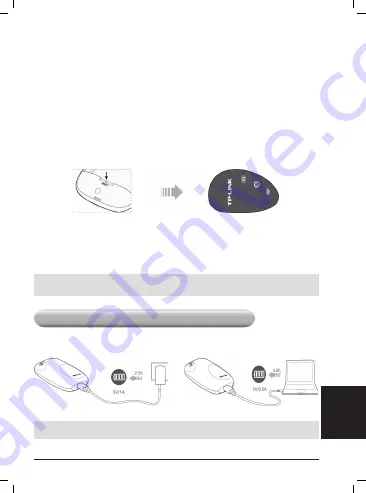
19
Eesti
Märkus:
manuaalse ühendamise režiimis katkestab M5250 3G ühenduse
automaatselt, kui internetti ei ole kasutatud 5 minutit. Ühenduse
taastamiseks toimige vastavalt soovitusele 4.
Soovitus 5. Kontrollige SIM-kaardi olekut
Kontrollige, kas teie SIM-kaardil on piisavalt krediiti.
1.
Veenduge, et teie SIM on teie internetiteenuse pakkuja
2.
teeninduspiirkonnas.
Veenduge, et teie SIM-kaart on WCDMA või GSM SIM-kaart.
3.
Kontrollige, kas SIM-kaart on õigesti paigaldatud.
4.
KKK 3. Kuidas ma saan taastada tehaseseadistused?
Soovitus 1. Vajutage nupule RESET (Lähtesta) ja hoidke see all umbes
5 sekundit, kuni kõik LED-tuled süttivad.
Soovitus 2. Logige veebihalduse lehele ja valige "Advanced->System
Tools->Restore Factory" (Üksikasjalikum->Süsteemi tööriistad->Taasta
tehaseseaded) .
Märkus:
pärast M5350 lähtestamist lähevad kõik praegused seadistused
kaotsi ning need tuleb uuesti teha.
Kui te ei saanud oma küsimustele siit vastust, vaadake meie ametlikule
veebilehele
www.tp-link.com
, kust saate tehnilist abi.
M5250 laadimine
1. viis:
Toiteadapteri abil
2. viis:
Läbi arvuti USB
*Kui patarei ikoon M5250 LED-ekraanil põleb ja ei vilgu, siis on M5250 täis
laetud.
Summary of Contents for M5250
Page 3: ......
















































